PerfTips
Il debugger di Visual Studio PerfTips e il debugger integrato Strumenti di diagnostica consentono di monitorare e analizzare le prestazioni dell'app durante il debug.
Anche se gli strumenti di diagnostica integrati debugger sono un ottimo modo per acquisire consapevolezza dei problemi di prestazioni durante lo sviluppo, il debugger può avere un impatto significativo sulle prestazioni dell'applicazione. Per raccogliere dati sulle prestazioni più accurati, è consigliabile usare gli strumenti in Performance Profiler come parte aggiuntiva delle indagini sulle prestazioni. Vedere Eseguire gli strumenti di profilatura con o senza il debugger.
PerfTips
Quando il debugger interrompe l'esecuzione in un punto di interruzione o un'operazione passo a passo, il tempo trascorso tra l'interruzione e il precedente punto di interruzione viene visualizzato come un suggerimento nella finestra dell'editor. Per altre informazioni, vedere PerfTips, informazioni immediate sulle prestazioni durante il debug in Visual Studio.
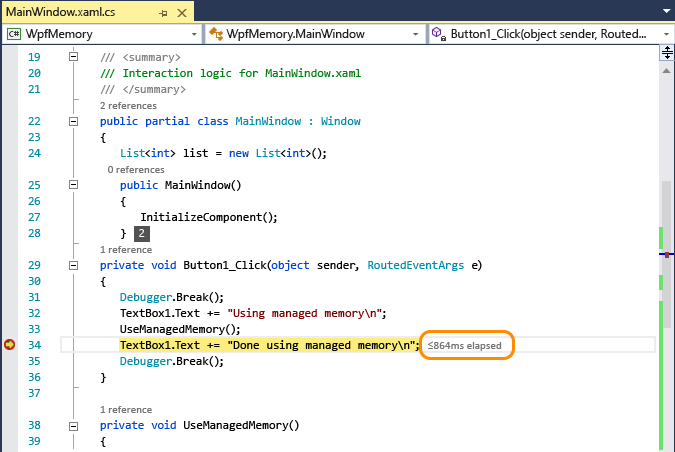
Finestra Strumenti di diagnostica
I punti di interruzione e i dati di intervallo associati vengono registrati nella finestra Strumenti di diagnostica.
La figura seguente mostra la finestra Strumenti di diagnostica.
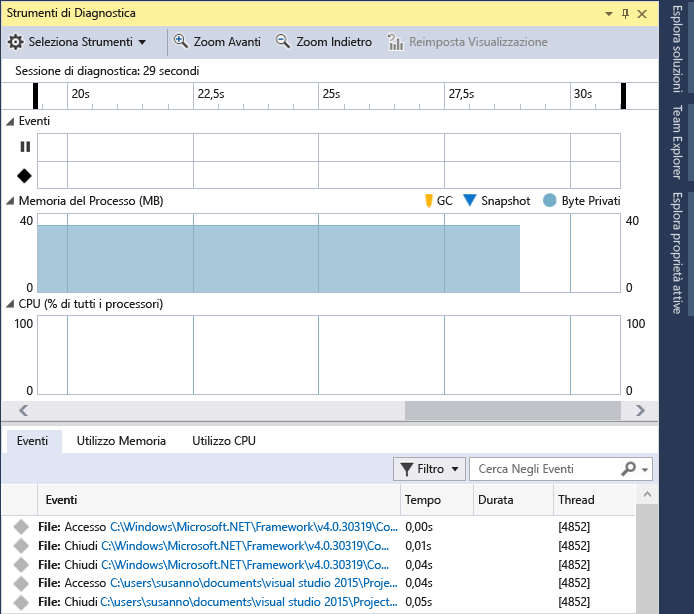
La sequenza temporale Eventi di interruzione contrassegnano i punti di interruzione che vengono eseguiti nella sessione di debug. Fare clic su un evento per selezionare l’elenco dei dettagli Debugger .
Il grafico Utilizzo CPU mostra la modifica di uso della CPU tra tutti i core di processori nella sessione di debug.
L’elenco Eventi del riquadro dettagli Debugger include gli elementi per ogni evento di interruzione.
La colonna Durata di un evento di interruzione visualizza il tempo trascorso tra l'evento e il punto di interruzione precedente.
Attivare o disattivare PerfTips
Per abilitare o disabilitare PerfTips:
Scegliere Opzioni dal menu Debug.
Selezionare o deselezionare Mostra il PerfTip relativo al tempo trascorso durante il debug.
Attivare o disattivare la finestra Strumenti di diagnostica
Per attivare o disattivare la finestra Strumenti di diagnostica:
Scegliere Opzioni dal menu Debug.
Selezionare o deselezionare Abilita Strumenti di diagnostica durante il debug.
Contenuto correlato
Commenti e suggerimenti
Presto disponibile: Nel corso del 2024 verranno gradualmente disattivati i problemi di GitHub come meccanismo di feedback per il contenuto e ciò verrà sostituito con un nuovo sistema di feedback. Per altre informazioni, vedere https://aka.ms/ContentUserFeedback.
Invia e visualizza il feedback per